 Créer des vues schématiques
Créer des vues schématiques
|
Commande |
Configuration : Emplacement |
|
Créer une vue schématique |
Design Suite : Entertainment > Visualisation Spotlight : Spotlight > Visualisation |
La commande Créer une vue schématique vous permet de générer des vues 2D interactives d’objets de rigging et de leurs charges liées. Créez des vues schématiques avant ou après la création de votre modèle 3D. Les vues schématiques sont liées au modèle. Cela signifie que les modifications sont transférées des objets du modèle aux vues schématiques, lorsque cela est possible (voir Concept : Vues schématiques).
Pour créer une vue schématique :
Procédez de l’une des manières suivantes :
Pour créer une vue schématique d’un seul objet de rigging, sélectionnez l’objet.
Pour créer des vues schématiques individuelles de plusieurs objets de rigging, sélectionnez les objets.
Pour créer une vue schématique d’un système de rigging connecté, sélectionnez un objet de rigging dans le système.
Sélectionnez la commande.
La boîte de dialogue « Créer une vue schématique » s’ouvre. Sélectionnez le calque et la vue.
Cliquez pour afficher/masquer les paramètres.Cliquez pour afficher/masquer les paramètres.
|
Paramètre |
Description |
|
Calque |
Sélectionnez un calque existant ou créez un nouveau calque pour la vue schématique. Pour organiser plus facilement votre dessin, placez les vues schématiques sur un autre calque que les objets du modèle. |
|
Vue |
Sélectionnez la vue de composant 2D que vous souhaitez voir apparaître dans la vue schématique ; voir Concept : Composants 2D pour les symboles et les objets paramétriques |
|
Créer une vue schématique du système de rigging |
Cochez cette option pour utiliser l’objet de rigging sélectionné afin d’identifier le système de rigging connecté et créer une vue schématique du système entier. |
Pour créer une vue schématique d’un système de rigging connecté, cochez l’option Créer une vue schématique du système de rigging. Si ce n'est pas le cas, passez à l'étape 4.
Cliquez dans le dessin pour placer la vue schématique.
Pour un seul objet de rigging, l’objet de rigging est placée à l’emplacement du clic.
Pour plusieurs objets de rigging, le premier objet de rigging dans l’ordre d’empilement est placé à l’emplacement du clic. Cliquez pour placer chaque objet de rigging individuellement.
Pour un système de rigging connecté, l’objet de rigging sélectionné pour la création de la vue schématique est placé à l’emplacement du clic avec les objets du système connectés à lui.
Les objets schématiques sont insérés dans la classe active.
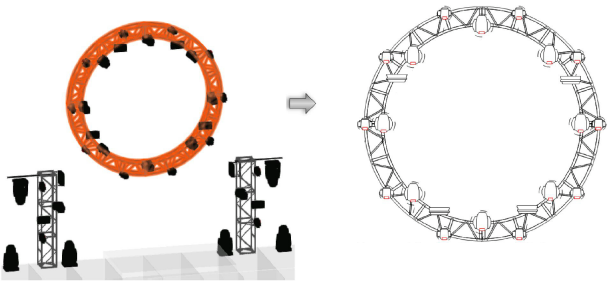
Une vue schématique Dessus est créée à partir du système de ponts cintrés.
Si les objets de rigging schématiques se chevauchent dans la Vue sélectionnée, ils sont placés les uns sur les autres selon l’ordre d’empilement.
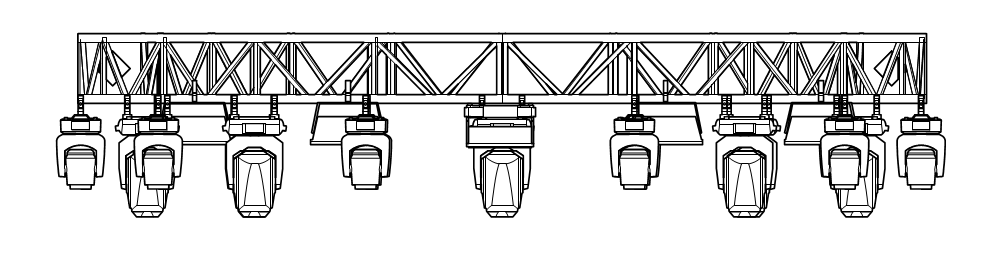
Dans une vue schématique de Face du système de ponts cintrés, les ponts qui se chevauchent sont placés les uns sur les autres pour une apparence plus réaliste.
Dans la plupart des cas, la disposition et l’orientation des objets dans la vue schématique correspondent au modèle 3D. Il peut survenir des exceptions à cette règle pour des raisons de visibilité. Si un système de rigging connecté ne peut pas apparaître dans la vue schématique, chaque objet de rigging du système sera placé individuellement. Si une charge est pivotée à un angle différent de l’angle de l’objet de rigging auquel elle est liée, il est possible que l’orientation de la charge schématique ne corresponde pas au modèle.
Dans une vue schématique, les projecteurs et autres charges peuvent être ajoutés, supprimés et repositionnés (voir Gérer les charges pour plus d’informations).

Vous n'avez pas trouvé ce que vous cherchiez ? Posez votre question à notre assistant virtuel, Dex ![]() !
!